[Aktualisiert] Top 12 der besten 4K-Videokonverter für Windows (10/11)/Mac
4K gewinnt seine Popularität durch das viel schärfere Bild und die höhere Auflösung, die es bietet. Die Verbreitung ist ungebremst, vor allem wenn GoPro, DJI, iPhone und Canon ankündigen, dass sie 4k 10bit HDR-Videos mit bis zu 60/120 Bildern pro Sekunde aufnehmen können. Aber ist Ihr PC wirklich in der Lage, 4K-Videos zu verarbeiten? Das ist nicht immer der Fall. Es gibt Zeiten, in denen Sie einen 4K-Videokonverter benötigen, um 4K-Ultra-HD-Videos problemlos zu bewältigen.
Suchen Sie nach der besten Lösung zum Konvertieren von Videos in/aus 4K 2160p?
Winxvideo AI ist ein intuitives und schnelles 4k-Videokonvertierungsprogramm mit fortschrittlicher Hardwarebeschleunigung. Sie können 2k/1080p auf 4k für den Genuss auf 4K-Bildschirmen in bester Qualität hochskalieren und 4k problemlos auf jede Auflösung, jeden Codec oder jedes Format herunterskalieren, um Platz zu sparen oder es auf mehr Geräten abzuspielen. Es gibt keine Dateigrößenbeschränkung, Werbung, Wasserzeichen oder Softwareabstürze.
Die 12 besten kostenlosen 4K-Videokonverter [aktualisierte Liste]
- #1. Winxvideo AI
- #2. HDconvert.com
- #3. FreeConvert
- #4. Video Converter 4K/HD 4+ von Sergii Koval
- #5. Handbrake
- #6. VideoProc Converter
- #7. Any Video Converter
- #8. VLC
- #9. FFMPEG
- #10. Wondershare Uniconverter
- #11. DivX Converter
- #12. Acrok Video Converter Ultimate
Warum brauchen Sie einen 4K-Videokonverter?
- Ein 4k-Video hat eine hohe Auflösung (3840x2160p), was der vierfachen Pixelauflösung von 1920x1080p entspricht.
- Die Bitrate liegt bei der Inter-/Intra-Komprimierung wahrscheinlich zwischen 100 und 600 MBit/s, so dass die Dateigröße schockierend groß ist - über GB.
- Die 4k-Bildrate erreicht bis zu VFR 60/120fps. Dies stellt hohe Anforderungen an die Hardware im Vergleich zu 4k 30fps oder 1080p 60fps Video und führt zu Audio-Video-Out-of-Sync-Fehlern bei der Bearbeitung.
- 4k-Videos werden üblicherweise mit dem rechenintensiven HEVC-Codec und dem 10-Bit-Farbformat kodiert, was einen gewichtigen Betrieb erfordert und daher hohe Anforderungen an PC, Bearbeitungssoftware und mehr stellt.
Folglich ist es kaum eine nahtlose Erfahrung, wenn Sie 4k-Dateien von Ihrer Kamera auf einen älteren PC übertragen, um sie abzuspielen, die 4k-Videos mit Premiere Pro oder einer anderen Bearbeitungssoftware neu zu erstellen und sie auf YouTube oder anderen sozialen Plattformen zu teilen. Typischerweise frustrieren Sie die abgehackte Wiedergabe und die hohe CPU-Auslastung auf Ihrem leistungsschwachen Computer. Fehlermeldungen wie "Nicht unterstützter Videocodec" oder "Codec fehlt" werden beim Importieren von 4k-Material angezeigt. Die Wiedergabe verzögert sich plötzlich beim Bearbeiten von 4k. Das Hochladen des hochauflösenden Videos kann ungewöhnlich lange dauern. Klicken Sie hier, um die kompletten 4K UHD Video Fehler und Lösungen zu sehen >>
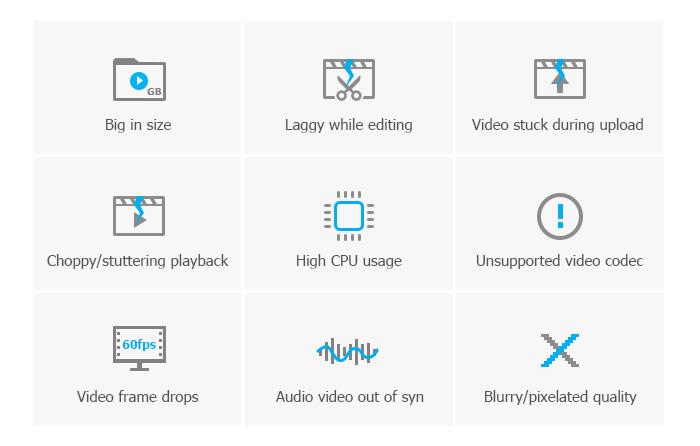
- Groß im Format
- Verzögerungen bei der Bearbeitung
- Video bleibt beim Hochladen hängen
- Abgehackte/stotternde Wiedergabe
- Hohe CPU-Auslastung
- Nicht unterstützter Video-Codec
- Video-Bildausfälle
- Audio-Video nicht synchron
- Verschwommene/pixelige Qualität
Wenn Sie nicht vorhaben, Ihren leistungsschwachen Computer zu aktualisieren, und die abgehackte Leistung leider auch mit Hilfe eines 4k-Videoplayers weiter besteht, wird dringend empfohlen, einen fähigen 4k-Videokonverter zu suchen, um alle lästigen 4k-Fehler zu entfernen.
Die 12 besten kostenlosen 4K-Videokonverter für Windows und Mac
Im folgenden Abschnitt finden Sie eine handverlesene Liste der besten kostenpflichtigen und kostenlosen 4k-Videokonverter. Hier finden Sie einen Überblick über unsere besten Vorschläge. Steigen wir gleich ein.
#1. Winxvideo AI
Am besten geeignet für schnelle 4K-Videokonvertierung mit der besten Balance zwischen Qualität und Größe.
- OS: Windows (11/10/8/7), macOS (Ventura oder früher)
- Windowsreport Bewertung: 4.8

Winxvideo AI ist einer der besten 4K-Videokonverter, der Ihnen die ultimative Kontrolle über 4K-, 5K-, 8K-, HD-1080p- und große Videodateien gibt, unabhängig davon, ob sie in den Formaten .mov, .mp4, .mkv gespeichert oder in den Videocodecs H.264, HEVC, VP9 und AV1 codiert sind. Es ermöglicht Ihnen, 4k auf 1080p oder 720p für praktisch alle Geräte ohne Ruckeln oder Abhacken herunterzuskalieren, und 1080p auf 4K UHD mit bester Qualität hochzuskalieren, um perfekt auf größere 4K-Bildschirme zu passen. Sie können sogar andere Dateiformate wie DivX, AVI, WMV, WebM, MTS, MPEG2, VOB, etc. problemlos konvertieren.
Was wir mögen?
Heutzutage kann Ihr Smartphone, Ihre DLSR- oder spiegellose Kamera von Canon, Sony, GoPro oder DJI 4K-Videos in hoher Qualität aufnehmen, aber die Größe der Videodatei steigt schnell an. Es ist ärgerlich, wenn die Speicherkarte voll ist oder Sie eine der Dateien im Internet weitergeben möchten. WinX kann 4k-Dateien ohne Qualitätsverlust von GB auf MB komprimieren und verkleinern. Es bietet auch einen grundlegenden 4K-Video-Editor zum Schneiden/Zusammenführen/Zuschneiden von 4k-Dateien.
Was ist die einzigartige Technologie, die WinX verwendet?
Winxvideo AI verfügt über die einzigartige Level-3-Hardwarebeschleunigungstechnologie und nutzt die Vorteile von NVIDIA CUDA/NVENC, AMD, Intel QSV und M1 Ultra, um die Effizienz der 4k-Videokodierung, -dekodierung und -verarbeitung zu verbessern. High Quality Engine und De-Interlacing Engine gehen in der Zwischenzeit auf Hochtouren, um eine ultrahohe 4K-Qualität bei schneller Konvertierung zu gewährleisten. Dies hilft bei der blitzschnellen Konvertierung von 4k-Videos, und es wird eine höhere Videokomprimierung mit nur geringem Qualitätsunterschied auf Pixelebene erreicht!

- Perfektes Gleichgewicht zwischen Größe, Qualität und Geschwindigkeit
- Größe - 90% kleiner: Unterstützt durch einen fortschrittlichen Kompressionskern und HEVC-Codec-Unterstützung
- Qualität - 98% vorbehalten: Dank High Quality Engine und De-interlacing Engine
- Geschwindigkeit - Die Nummer 1 in Sachen Geschwindigkeit: Angetrieben von Level-3-Hardware-Beschleunigung
#2. HDconvert.com
Am besten zum Konvertieren von 4k-Videos in Dateien mit niedrigerer Auflösung, ohne externe Software herunterzuladen.
- OS: webbasiert
- Trustpilot Bewertung: 2.3
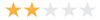
HDconvert.com ist ein sauberes und sicheres Online-Videokonverter-Tool, das es seit einigen Jahren gibt. Es ist in der Lage, 4K/HD-Videos kostenlos in MP4, MOV, AVI, MKV, FLV, 3GP und andere Audioformate zu konvertieren . Darüber hinaus können Sie die Vorteile der erweiterten Optionen nutzen, um die Videoqualität auf Full HD, UHD 4K einzustellen, den Video-Codec auf HEVC zu ändern, die Audio-Bitrate auf 40 MB/s zu optimieren, die Audiospur zu entfernen, das Video zu schneiden und vieles mehr.
Was wir mögen?
Einer der Hauptvorteile von HDconvert gegenüber anderen Online-4k-Videokonvertern ist, dass es keine Begrenzung der Dateigröße oder Videolänge gibt. Das bedeutet, dass Sie problemlos Dateien hochladen können, die größer als 1 GB sind. Und es ist extrem schnell mit Geschwindigkeiten von bis zu 900 Bildern/Sekunde.
Was wir nicht mögen?
Obwohl sich HDconvert.com mit einer schnellen Konvertierung von bis zu 900 Bildern/Sek. rühmt, ist die Uploadzeit in unserem Test extrem langsam. In der Zwischenzeit wird Ihr endgültiges Video in der kostenlosen Version mit einem Wasserzeichen versehen, die Ausgabequalität ist auf 720p oder niedriger begrenzt. Wenn Sie Videos in 4K hochkonvertieren möchten, müssen Sie ein Upgrade auf die Premium-Option ab 4,99$/Monat durchführen, um eine bis zu 3-mal schnellere Konvertierungsgeschwindigkeit zu genießen und das Video in höherer Qualität mit bis zu 4K ohne Wasserzeichen zu speichern.
Wie konvertiert man ein 4K-Video mit HDconvert.com?
Um Ihr 4K-Video schnell in MP4 oder ein anderes Format zu konvertieren, können Sie die folgenden Schritte befolgen: Laden Sie das Quellvideo in den 4K-Videokonverter online hoch, klicken Sie auf Weiter und wählen Sie dann ein Videoformat wie MP4 aus der Liste der Videoformate, klicken Sie auf Weiter und wählen Sie die Videoqualität 720p (Sie können auch auf das Basisabonnement upgraden, um Videos in 1080p- oder 4k-Qualität zu konvertieren), passen Sie die Videoeinstellungen wie Codec und Bitrate an, aktivieren Sie die Benachrichtigung und klicken Sie dann auf 1 Datei konvertieren, um die Konvertierung zu starten.
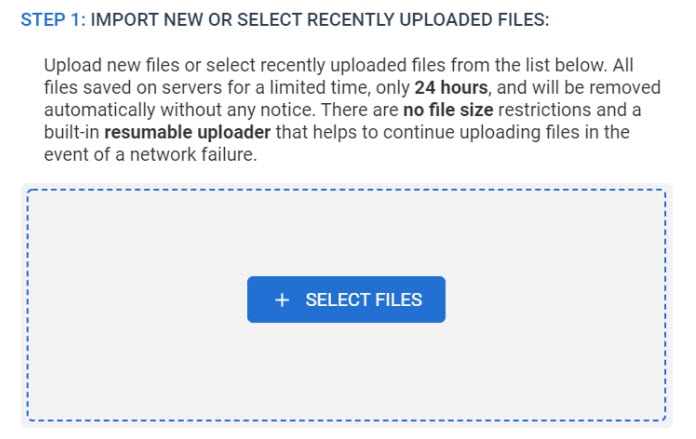
#3. FreeConvert
Am besten für Anfänger geeignet, um 4k-Videos online zu konvertieren, ohne obskure Parameter kennen zu müssen.
- OS: webbasiert
- Trustpilot Bewertung: 4.5

FreeConvert ist ein einfacher Online-Dateikonverter, der Ihnen hilft, große 4K/HD-Videodateien bis zu 1 GB kostenlos zu konvertieren, unabhängig davon, ob sie auf Ihrem Gerät, Dropbox, Google Drive oder URL gespeichert sind. Es konvertiert mehr als 60 Videoformate in beliebte Videoformate wie MOV, FLV, MP4, MKV, AVI, WMV, 3GP, OGV, WebM und Audioformate wie OGG, WAV, MP3, FLAC, AAC, M4A usw. Sie können es sogar für Videogeräte wie Xbox, iPad, iPhone, Android, Kindle und PSP konvertieren.
Was wir mögen?
Sie haben die volle Kontrolle über die Videoparameter vor der Konvertierung, sei es Video-Codec, Bildschirmgröße, Seitenverhältnis, Bildrate, Audio-Codec, Bitrate, Kanal oder Lautstärke. Mit den grundlegenden Bearbeitungsfunktionen können Sie Videos schneiden, drehen und spiegeln, Untertitel hinzufügen und den Ton ein- und ausblenden.
Was wir nicht mögen?
In unserem Test dauerte das Hochladen und Konvertieren eines 4k-Videos im Vergleich zum Desktop-4k-Videokonverter sehr lange. Die kostenlose Version ist auf 25 Videokonvertierungen pro Tag beschränkt, und das Online-Tool ist voll mit Werbung, es sei denn, Sie erwerben ein Upgrade auf die Premium-Edition.
Wie konvertiert man 4K-Videos mit FreeConvert?
Hier ist die FreeConvert-Anleitung für Sie, wenn Sie 4K-Videos kostenlos mit FreeConvert konvertieren möchten: Klicken Sie auf die Schaltfläche Dateien auswählen, um Ihre 4K-Inhalte hochzuladen (nicht mehr als 1 GB), wählen Sie ein Zielvideoformat und eine gewünschte Auflösung in den erweiterten Einstellungen > Video-Bildschirmgröße aus und tippen Sie dann auf die Schaltfläche Konvertieren, um die 4K-Videokonvertierung online zu starten.
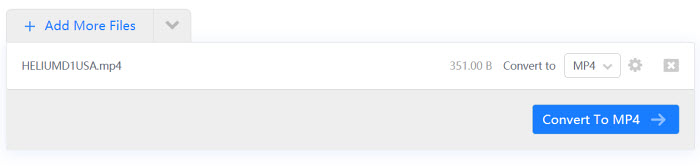
#4. Video Converter 4K/HD 4+ von Sergii Koval
Optimal zum Transkodieren von 4K-Videos für Mac, iPhone und iPad.
- OS: iOS, macOS
- App Store Bewertung: 3.7

Video Converter 4K/HD 4+, entwickelt von Sergii Koval, wurde für iPhone iPad-Benutzer entwickelt, um 4k/1080p-Videos mit gestochen scharfen Details und flüssigen Bewegungen zu konvertieren. Sie können auch die Größe von Videos ändern, Videos drehen, Metadaten löschen, Videoeinstellungen wie Formattyp, Bitrate, Bildrate, Abtastrate usw. anpassen und vieles mehr. Die neuste Version ist 1.8.1. Es funktioniert nicht nur mit iPhone und iPad, sondern auch mit Macs mit Apple M1-Chip oder höher. Es ist das einzige Programm aus dem App Store in unserer 4k Video Converter-Liste. Es ist also definitiv sicher, es zu verwenden, wenn Sie Ultra-HD-Videodateien auf Ihrem iDevice transkodieren möchten, ohne sich Gedanken über Malware oder Spyware machen zu müssen.
Was wir mögen?
Video Converter 4K/HD 4+ ist mit Videobearbeitungsfunktionen ausgestattet. Damit können Sie 4k-Dateien beschleunigen oder verlangsamen, Videos zuschneiden und zusammenfügen, Textinhalte oder Sticker auf 4k-Videos hinzufügen und vieles mehr. Es ist insbesondere für die Ausgabe von 4k- und HD-Videos für soziale Netzwerke, z. B. Facebook und Instagram, konzipiert.
Was wir nicht mögen?
Dieser 4k-Videokonverter funktioniert nur mit dem Apple-Ökosystem. Wenn Sie 4k-Videos auf einer Windows- oder Android-Plattform kodieren möchten, müssen Sie auf andere Video-Transcoder-Programme zurückgreifen.
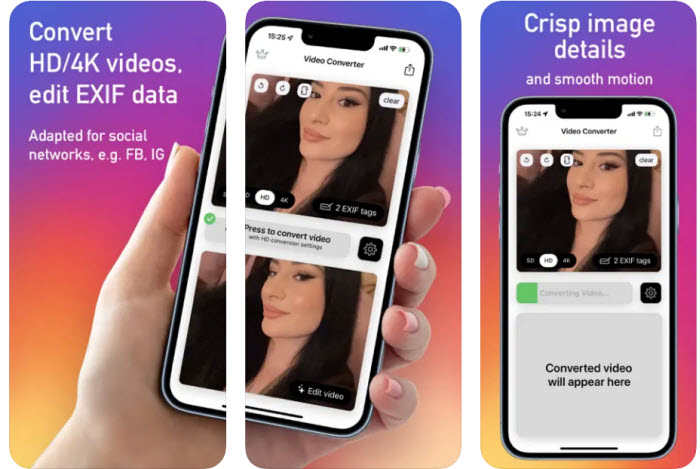
#5. Handbrake
Am besten geeignet für Open-Source-SD/HD/4K-Videotranskodierung für fortgeschrittene Benutzer.
- OS: Windows, Linux, macOS
- G2 Bewertung: 4.1

Handbrake ist ein Open-Source-Videotranscoder, der 4K- (4096x2160 und 3840x2160) oder 2K-Filmmaterial kostenlos in gängige Formate wie MP4 und MKV konvertieren kann. Es funktioniert auch als kostenlose 4k-Upscaling-Software, die 4k-Voreinstellungen enthält, sodass Sie 2160p-Inhalte für 4k-fähige Geräte wie Roku, Apple TV 4k, Chromecast usw. exportieren können.
Handbrake unterstützt seit 2018 4K in Version 1.1.0. Jetzt können Sie auf das neueste Handbrake v1.5.1 aktualisieren, eine Neuauflage von Handbrake 1.5, für eine flüssigere hardwarebeschleunigte 4k-Videokonvertierung. Bitte stellen Sie aber sicher, dass Sie Microsoft.NET Desktop Runtime Version 6.0.0 oder höher auf Ihrem Windows PC installieren. Erfahren Sie mehr darüber, wie Sie Handbrake verwenden >>
Was wir mögen?
Die gute Sache, die wir mit dem kostenlosen 4k-Videokonverter erlebt haben, ist die Unterstützung für die Stapelverarbeitung in der Warteschlangenfunktion. Dies ist besonders hilfreich, um einen Ordner voller 4k x265-Dateien auf einen Schlag problemlos zu kodieren. Außerdem hilft die aktualisierte Intel Quick Sync, die Intel OneAPI Video Processing Library zu nutzen, bei unserem Test, 4k-Videos noch schneller zu transkodieren.
Was wir nicht mögen?
Handbrake ist nicht sehr ansprechend gestaltet. Obwohl es mit einer Handvoll Optionen ausgestattet ist, mit denen Sie die genauen Codierungseinstellungen anpassen, die Bildrate optimieren und vieles mehr können, bedeutet dies eine gewisse Lernkurve, vor allem, wenn Sie ein Anfänger sind.
Wie konvertiert man eine 4k-Datei mit Handbrake?
Die Konvertierung von 4k-Videos mit Handbrake ist ein wenig kompliziert, da es eine Reihe von Optimierungen gibt. Aber Sie können die Arbeit schnell erledigen, wenn Sie die erweiterten Einstellungen nicht anpassen. Los geht's. Öffnen Sie Handbrake, laden Sie die Videodatei. Wählen Sie aus einer Voreinstellung, wo Sie Videos in 4K HEVC MKV exportieren können, oder wählen Sie das Ausgabeformat wie MP4, WebM oder MKV. Darüber hinaus kann die Auflösung im Abschnitt Abmessungen auf bis zu 8k 4320p erhöht werden.
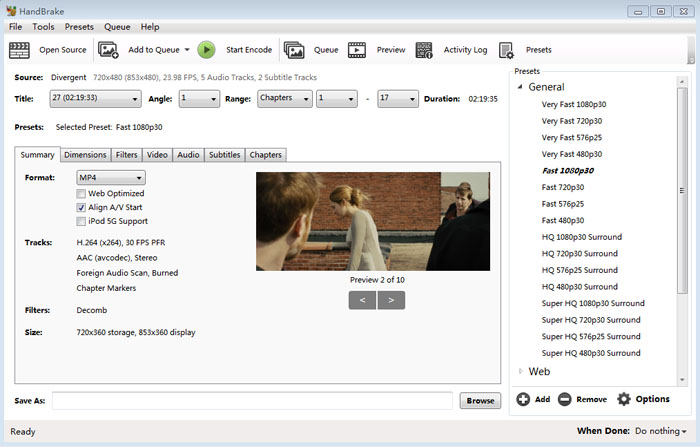
#6. VideoProc Converter
Am besten geeignet zum Kodieren von 4K/HD-Videos aus beliebigen Quellen.
- OS: Windows,macOS
- Capterra Bewertung: 4.3

Obwohl VideoProc Converter vor 4 Jahren zum ersten Mal debütierte, beeindruckt es uns doch sehr. Als Universal-Videokonverter können Sie nicht nur 4K/HD/SD-Videos in jedes Format, jede Auflösung oder jeden Codec konvertieren, sondern auch einige erweiterte Bearbeitungen vornehmen, sogar Videos aufnehmen und anpassen. Laut unserem Test kann VideoProc Converter gut mit 4k-Videos umgehen, egal ob in HDR, HEVC oder 10 Bit, und die Konvertierungsaufgabe dank seiner intuitiven Benutzeroberfläche auf einen Schlag erledigen.
Was wir mögen?
VideoProc Converter unterstützt alle 4K-Videos von Kameras, Camcordern und mobilen Geräten. Wenn Sie Probleme mit der Wiedergabe von 4K-Aufnahmen haben, können Sie die Vorteile des Videokonverters nutzen, um das Originalmaterial zu entzerren, zu entrauschen, farblich zu korrigieren und sogar Fisheye zu entfernen.
Was wir nicht mögen?
VideoProc Converter ist 49 MB groß, was im Vergleich zu anderen Desktop-Programmen relativ viel ist. Leider ist die Blu-ray-Konvertierungsfunktion nicht in der Software enthalten.
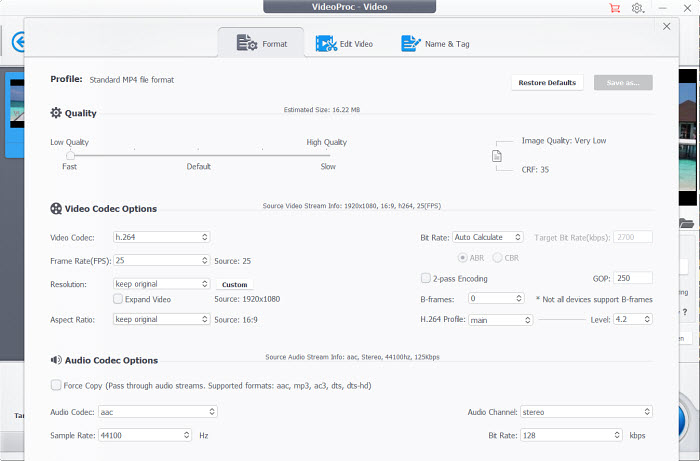
#7. Any Video Converter
Am besten für Anfänger mit grundlegenden Anforderungen an die 4k-Videokonvertierung geeignet.
- OS: Windows,macOS
- Trustpilot Bewertung: 3.4

Any Video Converter wird mit der Fähigkeit eingeführt, jede Videodatei zu konvertieren, einschließlich 4K UHD-Video. Die Kompatibilität ist mit einer langen Liste von Optionen, darunter mehr als 100 Eingänge und mehr als 160 Ausgänge, ziemlich groß. Das bedeutet, dass Sie schnell mit der Videokonvertierung beginnen können, ohne sich mit den komplizierten Parametern herumschlagen zu müssen. Außerdem können Sie garantiert 4K HEVC-Videos mit 60 Bildern pro Sekunde in H.264 konvertieren oder die Auflösung von 4K auf 1080P oder 720P herunterskalieren, um die Wiedergabe auf leistungsschwächeren Geräten zu erleichtern.
Was wir mögen?
Nvidia NVENC, AMD und Intel QSV Hardwarebeschleunigung ist für die Konvertierungsbeschleunigung aktiviert. Zusätzliche Funktionen wie DVD-Brennen, Videobearbeitung und -wiedergabe können genutzt werden.
Was wir nicht mögen?
Persönliche Erfahrungen mit der Konvertierung von 4K-Videos zeigen, dass die Qualität der Ausgänge bei weitem nicht so gut ist wie die des originalen 4K-Videos. Normalerweise gibt es Mosaike, und man würde bemerken, dass Fehler bei der Wiedergabe mit einem leeren Bildschirm im Fenster auftreten. Noch schlimmer ist, dass AVC zusätzliche Software mitliefert, die Sie nicht benötigen, und Sie ständig dazu auffordert, die Pro-Version zu kaufen.
Wie konvertiere ich 4k-Videos mit Any Video Converter?
Hier sind die Schritte zum Exportieren von 4K in einen beliebigen Videokonverter. Starten Sie das Tool, klicken Sie auf Video(s) hinzufügen, um die Quelldatei vom lokalen Laufwerk zu laden, wählen Sie ein Format aus der Profilliste aus, öffnen Sie die Videooptionen und die Audiooptionen, um die Datei gegebenenfalls anzupassen, öffnen Sie die Grundeinstellungen und passen Sie die Videogröße auf 3840x2160p an, und klicken Sie dann auf Neu konvertieren, um mit der Kodierung des Videos in die 4k-Auflösung zu beginnen.
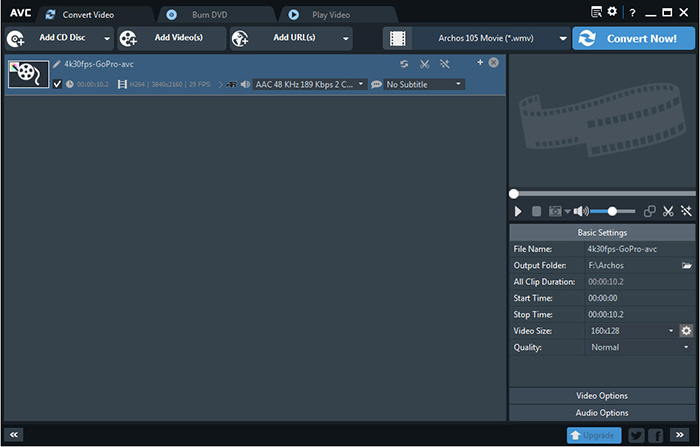
#8. VLC Media Player
Am besten für die Handhabung aller Videos, die Sie darauf werfen, unabhängig von Codecs oder Auflösungen.
- OS: Windows, Linux, macOS
- CNET Bewertung: 4.2

VLC ist als kostenloser beeindruckender Mediaplayer bekannt, der 4K-, 8K- und andere Video-/Audiodateien abspielen kann, ohne zusätzliche Codecs herunterzuladen. Es kann auch Videos von einem Speicherstandard in einen anderen konvertieren, einschließlich MP4, MKV, WMV, AVI, MOV, RAW und mehr. Ab Version 3.0 wird VLC auch als kostenloser 4k-zu-1080p-Videokonverter verwendet, wenn die Wiedergabe von 4K irgendwie ruckelt.
Was wir mögen?
Obwohl VLC hauptsächlich zum Abspielen von Mediendateien verwendet wird, verfügt es über viele Bearbeitungsfunktionen. Sie können Ihr 4K-Video schneiden oder zuschneiden, Ihre Datei umkehren und so weiter.
Was wir nicht mögen?
VLC ist standardmäßig ein Mediaplayer. Die Konvertierung von 4K-Videos kann ein wenig verwirrend sein, da es keine Schaltfläche "Exportieren" oder "Konvertieren" in der Benutzeroberfläche gibt. Inzwischen wird die Hardwarebeschleunigung hauptsächlich für die HD/4K-Videodekodierung und nicht für die Kodierung eingesetzt. Das bedeutet, dass die Transkodierung von 4k-Videos etwas langsamer sein kann als bei professioneller Videokonverter-Software.
Wie konvertiert man 4k-Videos mit VLC?
Sie können die Schritt-für-Schritt-Anleitung befolgen, um 4k-Videos mit VLC zu konvertieren: Öffnen Sie das Programm, klicken Sie auf die Schaltfläche Medien > Konvertieren/Speichern, klicken Sie auf +Hinzufügen... und wählen Sie eine 4k-Videoquelle, die Sie konvertieren möchten, klicken Sie auf die Schaltfläche Konvertieren/Speichern, wählen Sie den Dateinamen Ihres Videos und wählen Sie das gewünschte Format aus der Profil-Dropdown-Liste, klicken Sie auf Start, um die Konvertierung zu beginnen.
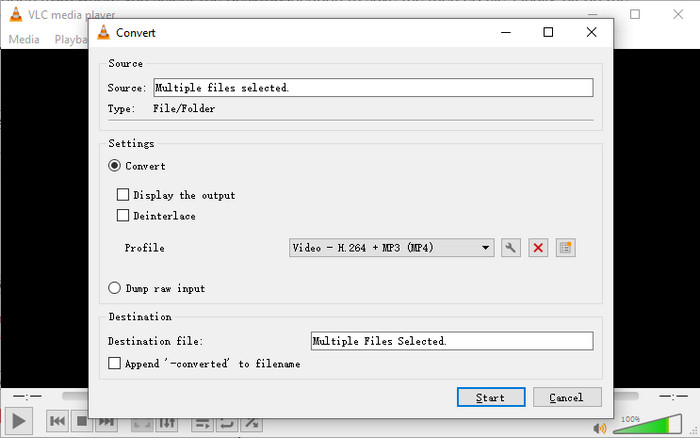
#9. FFMPEG
Ideal für fortgeschrittene Profis, die 4K-Videokonvertierung und -bearbeitung benötigen.
- OS: Windows, Linux, macOS
- G2 Bewertung: 4.5

FFmpeg ist ein kostenloses Open-Source-Softwareprojekt, das libavformat, libavcodec, libavutil, libavdevice und mehr enthält und von Anwendungen verwendet werden kann. Es ist für jede Aufgabe im Zusammenhang mit Mediendateien qualifiziert, sei es Medienkomprimierung, Dateitypkonvertierung oder Videoaufzeichnung. Es ist in der Lage, 4k mit riesigen Datenmengen zu konvertieren und nach dem Rendern in eine kompakte Datei zu komprimieren (ca. 800 bis 20 MB).
Was wir mögen?
FFmpeg bietet nicht nur große Flexibilität beim Demuxen, Dekodieren, Verarbeiten, Kodieren und bei den Einstellungen, sondern kann auch Audio- und Videodaten aus verschiedenen Quellen zuschneiden, streamen, zusammenführen und viele andere Aufgaben mit hervorragender Geschwindigkeit ausführen.
Was wir mögen?
FFmpeg ist anderen 4k-Videokonvertern unterlegen, da es eine etwas steile Lernkurve hat. Fast 99% der Benutzer schrecken vor der Verwendung des Tools zurück, da sie keine Ahnung haben, wie man es verwendet oder was eine Befehlszeile ist.

#10. Wondershare Uniconverter
Am besten geeignet für die vollwertige Videokonvertierung und Bearbeitung von 4K-, HD- und SD-Dateien.
- OS: Windows, macOS
- Caoterra Bewertung: 4.6

Uniconverter ist das ideale Tool für Ihre 4k-Videokonvertierungsanforderungen. Es verfügt über eine moderne Benutzeroberfläche, die alle wichtigen Funktionen enthält, von der Konvertierung von Video- und Audiodateien über die Aufnahme, Komprimierung und das Herunterladen bis hin zur Bearbeitung. Es ist in der Lage, 4k-Videos in fast 1000+ Formate zu konvertieren, zusammen mit voreingestellten Profilen für die gängigsten Geräte. Außerdem sind Videoübertragung, Stapelverarbeitung und DVD-Brennen für fortgeschrittene Benutzer möglich.
Was wir nicht mögen?
Es ist etwas teuer, und die HEVC-Konvertierung ist in unserem Test relativ langsam. In der Zwischenzeit müssen sich die Nutzer der Testversion mit Werbeeinblendungen abfinden, die sie zum Upgrade auf die Premium-Edition bewegen.
What we dislike?
It is somewhat expensive, and HEVC conversions are relatively slow in our test. In the meantime, users on the trial version will have to make their peace with advertisements inducing you to upgrade to its premium edition.
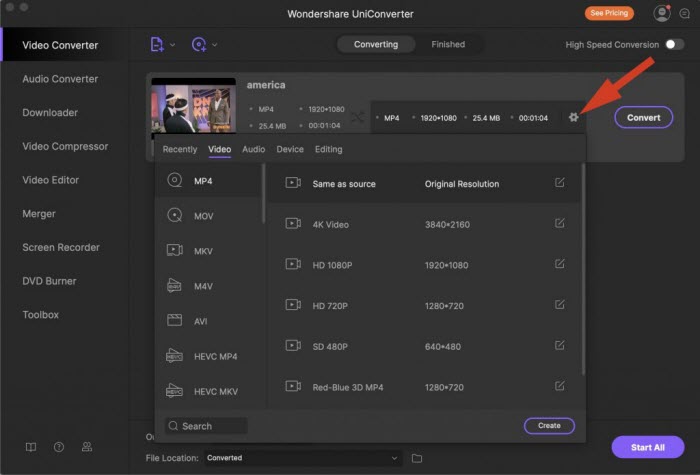
#11. DivX Software
Am besten geeignet für einfache Videokonvertierung mit Unterstützung für Cloud-Speicher.
- OS: Windows, macOS
- CNET Bewertung: 3.6

DivX Software ist eine preisgekrönte Videosoftware für Windows und Mac, die drei Komponenten umfasst, darunter einen hochwertigen Videoplayer, einen Medienserver und einen DivX-Konverter. Mit dem DivX Converter können Sie HEVC, DivX, AVI und MKV in hoher Qualität bis zu 4K konvertieren. Diese Software hilft Ihnen auch, große 4K-Videos ohne merklichen Qualitätsverlust in kleine Größen zu konvertieren.
Was wir mögen?
DivX Converter bietet viele weitere erweiterte Optionen wie DVD-Backup, grundlegende Videobearbeitung, Cloud-Verbindung, parallele Wavefront-Verarbeitung, Target Quantizer und mehr.
Was wir nicht mögen?
Manchmal friert das Programm ein. Meistens ist die schnelle Konvertierungsgeschwindigkeit nur auf zahlende Abonnenten beschränkt. Außerdem können Sie mit Werbung bombardiert werden, wenn Sie nicht für DivX bezahlen.
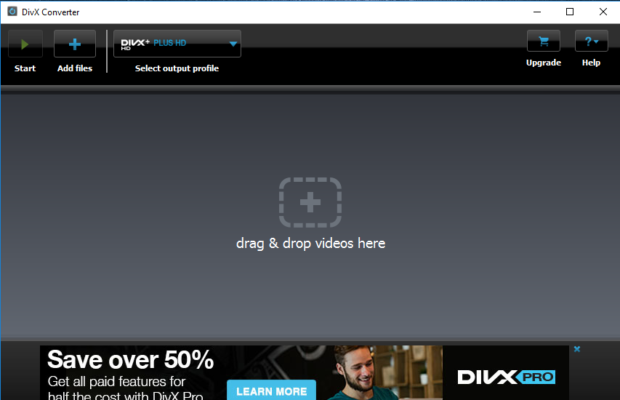
#12. Acrok Video Converter Ultimate
Am besten geeignet für grundlegende Aufgaben zum Konvertieren von Video- und Audiodateien.
- OS: Windows, macOS
- Talkhelper Bewertung: 3.7

Acrok Video Converter Ultimate ist in der Liste der besten 4K-Videokonverter enthalten, da es 4K/1080p-Videos, insbesondere die Ausgabe von Blackmagic-Kameras, in Videoformate konvertieren kann, die mit Bearbeitungssoftware wie Premimere Pro CC, Vegas Pro 17, Davinci Resolve und mehr kompatibel sind.
Was wir mögen?
Acrok Video Converter Ultimate unterstützt die 4K-Videoausgabe von fast allen Kameras oder Camcordern wie Canon, Nikon, Sony, Panasonic, JVC, Blackmagicdesign usw. Es unterstützt auch NVIDIA CUDA- und ATI Stream-Beschleunigungstechnologien für das schnelle Streamen von 4K-Videos.
Was wir nicht mögen?
Es scheint, dass Acrok das visuelle Erscheinungsbild ändern muss, da die Schnittstelle veraltet aussieht. Außerdem sind die benutzerdefinierten Optionen begrenzt, und die Qualität der Ausgabedateien ist nicht so gut wie bei anderen 4k-Videokonvertern.
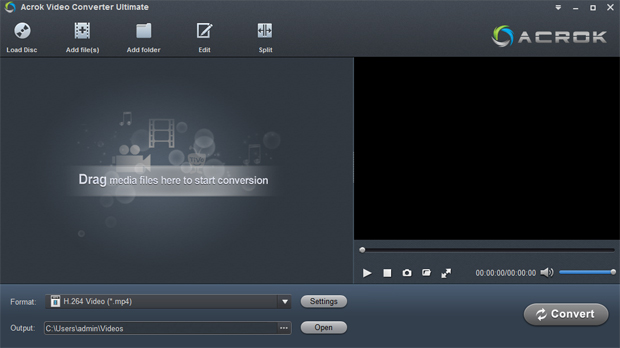
![]() Aktualisierte Information
Aktualisierte Information
4kdownload.com ist ein 4k-fähiger Videokonverter, der Online-YouTube-Inhalte in hoher Auflösung, einschließlich 4k- und 8K-Videos mit 60 fps, abrufen und in MP4, MKV, 3GP usw. konvertieren kann. Aber es ist von der Liste der besten 4k-Videokonverter ausgeschlossen, weil etwas mit der Setup-Datei im Installationsprozess nicht stimmt. In der Zwischenzeit wird offiziell die Möglichkeit erwähnt, YouTube-Inhalte abzugreifen, was auf eine Urheberrechtsverletzung hinauslaufen kann, wenn keine Erlaubnis des Urheberrechtsinhabers vorliegt. Wir respektieren das örtliche Recht und raten davon ab, dies zu tun.
Wie konvertiert man 4k große Videos schnell und verlustfrei unter Windows 10/11 und Mac
Die obige Liste von 4k-Videokonvertern ist eine großartige Hilfe beim Konvertieren von 4k-Videos. Aber wissen Sie, wie man 4k-Videos für abwechslungsreiche Anlässe dekodiert und kodiert? Im folgenden Abschnitt finden Sie Anleitungen zum Konvertieren von 4K-Videocodecs von HEVC in H.264 für bessere Kompatibilität, zum Komprimieren von 4K in 1080p HD, um das Video zu verkleinern, und zum Hochskalieren von 720p/1080p HD in 4K für bessere Qualität mit Hilfe von HD Video Converter.
Anleitung 1. Wie konvertiert man 4K HEVC in H.264 MP4
Welche Probleme löst es? Wenn Sie jemals auf das Problem der "Codec nicht unterstützt"-Fehlermeldung gestoßen sind, könnte es möglicherweise an HEVC liegen, das für die Codierung von 4K-Video verwendet wird. Windows 10 oder 11 unterstützt die Dekodierung von HEVC nicht, es sei denn, Sie installieren vorher die HEVC-Codec-Erweiterung. Probieren Sie die folgenden Schritte aus und verwenden Sie den am besten kompatiblen Codec H.264.
Schritt 1. Laden Sie Winxvideo AI kostenlos herunter und installieren Sie es auf Ihrem Windows 11/10/8/7. Starten Sie das Programm und klicken Sie auf die Schaltfläche + Video , um Ihr zu konvertierendes 4K (HEVC)-Video auf den Computer zu laden. Der kostenlose 4k-Videokonverter unterstützt alle 4k-Videoquellen, egal ob sie in XAVC S-I, XAVC HS, MOV, MP4, MKV, Cineform, Prores oder ähnlichem gespeichert sind. Außerdem dürfen Sie mehrere Videoclips für die Stapelkonvertierung einfügen.
Schritt 2. Im Handumdrehen öffnet sich das Ausgabeprofil-Fenster. Gehen Sie zu Allgemeine Profile > MP4 Video (h264+aac) > Fertig, um 4K HEVC in H.264 zu transkodieren.
Schritt 3. Klicken Sie auf die Schaltfläche Durchsuchen, um bei Bedarf den Ausgabeordnerpfad anzugeben. Tippen Sie dann auf die Schaltfläche RUN, um HEVC-codierte 4K-Videos in H.264 MP4 zu transcodieren. Dann können Sie das endgültige Video in Ihr Bearbeitungsprogramm importieren und es auf Windows PC/Mac, iPhone iPad, Android, XboX One, PS4, HDTV und mehr flüssig abspielen.
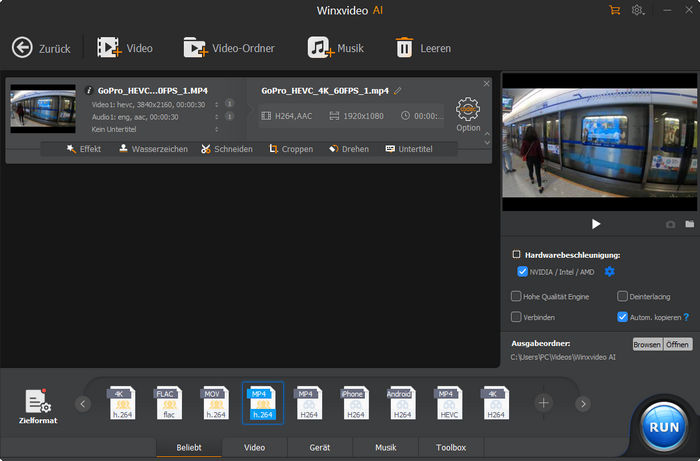
Anleitung 2. Wie kann ich 4K in normale 1080p konvertieren?
Welche Probleme löst es? Es wird berichtet, dass nur 2,4% der Displays Auflösungen von bis zu 3840x2160p unterstützen. Es gibt immer noch sehr viele Geräte, die Videos mit 4k-Auflösung nicht verarbeiten können. Darüber hinaus ist 4K für die meisten Laptops eine zu große Arbeitslast und viel größer als 108p oder andere HD-Videos. Wenn Sie also mehr Speicherplatz auf Ihrer Festplatte sparen möchten und Ihr Computerbildschirm oder Ihre GPU nicht für 4K geeignet ist, müssen Sie 4K-Videos auf 1080p oder darunter herunterskalieren. Hier ist die detaillierte Anleitung.
Schritt 1. Gehen Sie genauso vor, um große 4K-UHD-Videos in diese 4K-Videokonvertierungssoftware zu importieren.
Schritt 2. Wählen Sie das Ausgabeformat. Sie können mit Ihrem 4K-Quellvideoformat fortfahren oder MP4 als Ausgabeformat für eine bessere Kompatibilität wählen.
Schritt 3. Klicken Sie auf die zahnradförmige Einstellungsschaltfläche, um das Parametereinstellungsfenster aufzurufen. Klicken Sie dann auf Auflösung, um das Dropdown-Menü zu öffnen, in dem eine Vielzahl von Auflösungen zur Auswahl stehen. Dann können Sie die Auflösung von 3840x2160p auf 1920x1080p herabsetzen, was für eine gute Bildqualität auf Handys, Spielkonsolen, Desktops usw. immer empfohlen wird. Hier sind die detaillierten Schritte zum Herunterkonvertieren von 4k in 1080p >>
Optional können Sie in diesem Einstellungsfenster auch die Videobitrate herunterskalieren, die Bildrate von 4K 60fps auf 30fps senken, das Seitenverhältnis für die Breitbildanzeige ändern oder die Audioeinstellungen ändern. Winxvideo AI ist in der Lage, 4k-Videos um mehr als 90 % zu verkleinern, und zwar mit einem Unterschied auf Pixelebene. Sie können für eine detaillierte Anleitung klicken, um die Größe der Videodatei zu reduzieren >>
Schritt 4. Drücken Sie die Taste RUN, um mit der Konvertierung und Komprimierung von 4K-Videos zu beginnen. Dann können Sie mehr Videos auf Ihrem Speichergerät, Smartphone, Cloud-Dienst usw. speichern und die Videos schneller hochladen.
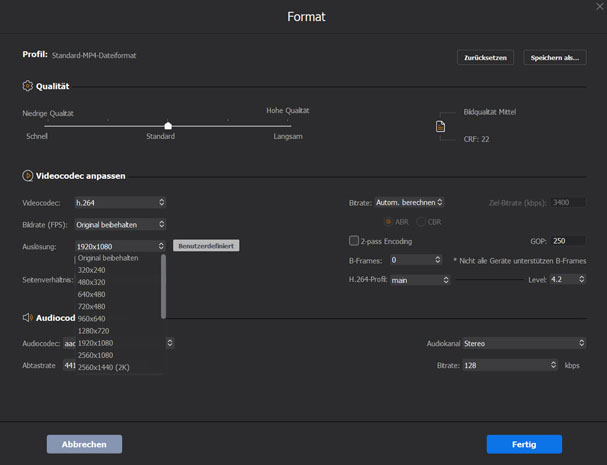
Anleitung 3. Wie konvertiere ich 720p/1080p in 4K
Es kann vorkommen, dass das Video auf einem 4k-Fernseher oder einem anderen Monitor verschwommen aussieht, wenn Sie versuchen, 1080p HD- oder SD-Inhalte anzusehen. Der Grund dafür ist, dass die minderwertigen Inhalte nicht genug Informationen liefern, um das 4k-Display auszufüllen. Der größere und schärfere Bildschirm lässt daher minderwertige Inhalte schlecht aussehen. Sie können die Schritte befolgen, um die unscharfe SD/HD-Quelle mit bester Qualität auf 4K hochzuskalieren, damit Sie das immersive ""ochkonvertierte" 2160p-Video auf fabelhaften 4K-Fernsehern/Konsolen genießen können.
Schritt 1. Nachdem Sie den 1080p zu 4k Konverter kostenlos heruntergeladen und installiert haben, klicken Sie auf die Schaltfläche + Video, um das 720p oder 1080p Video für die 4k Hochskalierung zu importieren.
Schritt 2. Gehen Sie zu Allgemeine Profile und wählen Sie dann 4K MP4 Video als Ausgabeformat. Im ausgewählten Profil können Sie den Schieberegler auf HQ/Langsam verschieben, um die Ausgabequalität zu verbessern, obwohl dadurch die Konvertierungsgeschwindigkeit etwas verringert wird.
Schritt 3. Stellen Sie sicher, dass Sie das Kästchen Intel/nVIDIA-Hardwarebeschleunigung angekreuzt haben, wenn Ihr Computer mit Hardwarebeschleunigungs-Grafikkarten konfiguriert ist. Drücken Sie dann die RUN -Taste, um HD auf 4K mit 47-mal schnellerer Geschwindigkeit in Echtzeit hochzuskalieren.
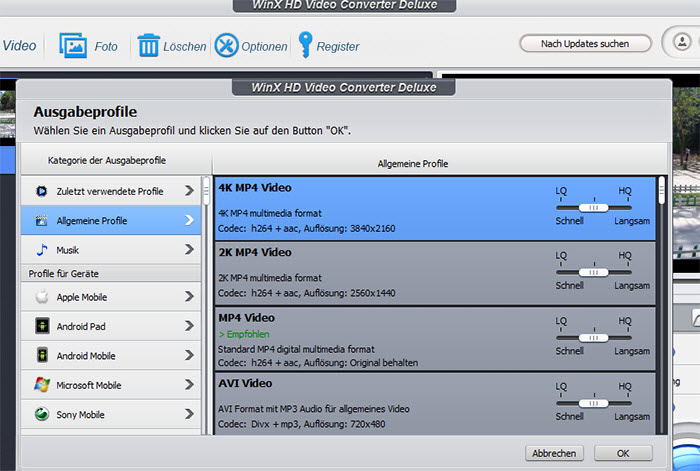
Zusätzliche Anleitung: Der 4K-Videokonverter hilft auch dabei, die Videobildrate von VFR auf BFR zu ändern und Videos in den Prores-Codec zu konvertieren, die beide sehr gut für die Videobearbeitung geeignet sind. Wenn Sie auf den Fehler stoßen, dass 4K-Video/Audio nicht synchronisiert ist oder Ihr 4K-Video verzögert bearbeitet werden muss, können Sie das Tool zum Konvertieren von 4K-Video ausprobieren und die Einstellungen vor dem Import in ein Bearbeitungsprogramm optimieren.
Ähnlich: Klicken Sie hier, um zu sehen, wie Sie die Videoauflösung problemlos ändern können?
Wie testen wir die besten 4K-Videokonverter?
Seit 2006 hat WinXDVD Software Tausende von Videokonverter-Tools getestet und bewertet, um Ihnen zu helfen, bessere Entscheidungen zu treffen. Unabhängig von den Marken der von uns getesteten 4k-Videokonverter werden sie alle einem ähnlichen Testprogramm unterzogen: Wir verwenden sie in der gleichen Testumgebung, einschließlich CPU, GPU, RAM, usw.
Zunächst sehen wir uns die Benutzeroberfläche und die allgemeinen Funktionen der Software an und prüfen ihre Benutzerfreundlichkeit und Einfachheit. Wenn es um die Leistung geht, probieren wir diese 4k UHD Konverter einen nach dem anderen aus, um die Geschwindigkeit der Videokonvertierung und die CPU-Nutzung, die endgültige Videoqualität und die Dateigröße zu überprüfen. Wir testen die 4k-Videos sowohl im HEVC- als auch im H.264-Codec und mit einer Videodateigröße bis zu GB, um zu sehen, ob diese Tools den Videocodec gut handhaben können oder ob es beim Transkodieren zu Abstürzen oder Dateigrößenbeschränkungen kommt. Dann nehmen wir alles, was wir über die 4K-Videokonverter gelernt haben, und kommen zu unserem endgültigen Fazit.
Häufig gestellte Fragen zur 4K-Videokonvertierung
F1. Können Sie ein Video in 4K konvertieren?
Ja. Viele Programme führen 4k-Upscaling durch. Es gibt jedoch keine Garantie dafür, dass das hochkonvertierte Filmmaterial besser aussieht. An diesem Punkt spielen die ursprüngliche Videoquelle, der Betrachtungsabstand und der Bildschirm eine wichtige Rolle, wenn die Qualität von großer Bedeutung ist.
Um genau zu sein, werden die Pixel größer gestreckt, als sie eigentlich sein sollten, aber die Bildqualität ist nicht wirklich 4k-Qualität. Wenn Sie sich das hochkonvertierte Video auf einem großen 4k-Bildschirm ansehen, wird es ziemlich schlecht aussehen. Dies gilt insbesondere für Videos in SD-Qualität wie 360p- oder 480p-Videos. Nur wenn der Bildschirm klein oder der Betrachtungsabstand groß ist, gibt es weniger Ruckeln zwischen 4k und dem hochkonvertierten Video. Es wird also nicht empfohlen, SD-Videos in 4k zu konvertieren, stattdessen können Sie 720p- oder 1080p-Videos mit Winxvideo AI in 4k konvertieren.
F2. Wie konvertiere ich 1080p in 4K?
Das Konvertieren von 1080p-Videos in 4k bedeutet, dass Sie sie ohne Pixelprobleme auf einem größeren Bildschirm abspielen können. Die neuesten 4K-Fernseher sind mit Upscaling-Technologie ausgestattet, die Ihre Inhalte mit niedrigerer Auflösung hochskalieren kann, um den gesamten 4K-Fernsehbildschirm auszufüllen. Aber wenn Sie 1080p auf 4K auf dem PC hochkonvertieren wollen, müssen Sie sich auf eine 4k-Videokonverter-Software verlassen. Winxvideo AI ist ein solches Tool mit einem einzigartigen bewegungsadaptiven 4k-Skalierungsalgorithmus, der neue interpolierte Pixel auf intelligente Weise in das 1080p-Quellvideo einfügt.
Um diese Aufgabe zu erledigen, laden Sie einfach den 4k-Videokonverter auf Ihren PC herunter, laden Sie das 1080p-Quellvideo in einem beliebigen Format, wählen Sie das Ausgabeformat 4K MP4-Video, klicken Sie auf RUN und lassen Sie das Programm den Rest erledigen.
F3. Kann die Konvertierung die 4K-Qualität beeinträchtigen?
Es kommt darauf an. Jede Videokomprimierung führt zu Qualitätseinbußen, ganz zu schweigen von der 4k-Videotranscodierung. Aber wenn Sie nur 4k-Videos von einem Videoformat in ein anderes konvertieren möchten, ohne den Video-Codec, die Bitrate, die Bildrate usw. zu optimieren, gibt es überhaupt keinen Qualitätsverlust.
F4. Was ist der beste 4K-Videokonverter?
Wir haben bereits die besten Videokonverter für 4K-UHD-Videos aufgelistet, wobei Winxvideo AI und Handbrake an der Spitze stehen. In der Regel verfügt es über eine große Auswahl an Formatoptionen, mit denen die Videodatei in ein anderes Format oder eine kompakte Datei umgewandelt werden kann, um sie auf einem bestimmten Media Player abzuspielen oder um einen effizienteren Videobearbeitungsprozess, eine schnelle Freigabe und einen geringeren Speicherplatzverbrauch auf Ihrem Gerät zu ermöglichen. Sie können je nach Ihren spezifischen Bedürfnissen wählen. Aber es gibt Schlüsselfaktoren, die berücksichtigt werden müssen.
- Schnelle 4k-Konvertierungsgeschwindigkeit: Geschwindigkeit ist ein Schlüsselfaktor. Ein unfähiges Tool benötigt viel Zeit für die Konvertierung von 4K- in 1080p-Videos und stürzt im schlimmsten Fall ab, wenn es große 4k HEVC-Dateien verarbeitet. Der Rückgriff auf einen 4k-Videokonverter mit aktivierter Hardware-Beschleunigung ist ein guter Weg, da er den Grafikprozessor zum Dekodieren, Verarbeiten und Kodieren der massiven 4k-Daten nutzt und die CPU für andere Aufgaben entlastet, wodurch Sie viel Zeit sparen.
- Gutes 4k-Kompressionsverhältnis: Die gute Nachricht ist, dass fast alle Videokonverter 4k problemlos verkleinern können, während die schlechte Nachricht ist, dass Sie unweigerlich an Videoqualität verlieren werden. Die Ausgewogenheit von Qualität und Dateigröße ist also ein entscheidender Faktor für 4k-Videokonverter.
- Anpassbare 4k-Videoeinstellungen: Statistisch gesehen macht die aktuelle Bildschirmauflösung von 1920x1080 67% aus, was bedeutet, dass die Wiedergabe von 4k auf dem Bildschirm nicht zufrieden stellend ist. In der Zwischenzeit können die meisten Video-Editoren nicht gut mit variablen Bildraten und HEVC-Codec umgehen und führen zu A/V-Synchronisations- oder Codec-Fehlern bei der Verarbeitung von 4k-Dateien. Am Ende ist es das i-Tüpfelchen, wenn der 4k-Videokonverter für Sie verfügbar ist, um die Videoauflösung, den Codec, die Bildrate und andere Parameter zu optimieren.
 Laden Sie Winxvideo AI kostenlos herunter, um alle 4K-Videofehler zu beheben >>
Laden Sie Winxvideo AI kostenlos herunter, um alle 4K-Videofehler zu beheben >>
F5. Ist der Online-4K-Videokonverter besser als Desktop-Software?
Nein. Obwohl 4k Video Converter Online einfach zu bedienen ist und den 4k-Konvertierungsprozess ohne die Installation von Drittanbieter-Software abschließt, ist es dem Desktop-Programm in Bezug auf die Sicherheit unterlegen.
Einerseits kann das Online-Tool eine Gefahr für den Datenschutz darstellen. Das liegt daran, dass die 4k-Videokonvertierung durch Hochladen Ihrer Quelldatei auf Server von Drittanbietern erfolgen muss. Das bedeutet, dass der Administrator der Website Ihre private Datei offenlegt, Ihre IP-Adressen und persönlichen Daten absichtlich gesammelt werden und somit die Gefahr besteht, dass sie weitergegeben werden. Der Desktop 4k-Videokonverter kann im Vergleich zum Online-Tool sicherer für den Schutz Ihrer persönlichen Daten sein. Andererseits enthalten Online-Videokonverter aufdringliche Werbung, auf die Sie versehentlich klicken und die zu Viren oder Malware führen kann.
F6. Wie lange dauert es, ein 4k-Video auf einem PC/Mac zu konvertieren?
Es hängt sowohl von Ihrer Hardware als auch von Ihrer Software ab. Neuere Computer sind mit schnelleren GPUs ausgestattet, die hardwarebeschleunigte 4K-Videoverarbeitungsfunktionen bereitstellen. Ein leistungsfähiger Videokonverter kann auch über einen professionellen Kernel verfügen und die Vorteile der Hardwarebeschleunigung nutzen, um 4K-Videos mit einer dramatisch beschleunigten Geschwindigkeit zu dekodieren und neu zu kodieren. Bei der Überprüfung der besten 4K-Videokonverter wurden alle oben genannten Tools getestet und Winxvideo AI kann sich mit einer Konvertierungsfrequenz von bis zu 197fps auf einem Intel i7-12700K 5.0GHz sehen lassen.
F7. Was ist die Mindestsystemanforderung für 4k-Video?
Stellen Sie zur reibungslosen Verarbeitung von 4K-Videodateien sicher, dass ein geeigneter Computer verwendet wird. Hier sind die Mindestsystemanforderungen für die 4K-Wiedergabe.
Minimale Systemanforderungen |
4K-HEVC-Videowiedergabe |
CPU |
Intel Core i7 (Kaby Lake) Prozessor der 7. Generation oder besser, 3,5 GHz oder besser |
GPU |
Intel® Iris™ Pro-Grafik 5200 |
RAM |
8GB oder mehr |
Festplatte |
1 TB mit mindestens 400 M/S Übertragungsgeschwindigkeit für 4k-Videobearbeitung |
Betriebssystem |
Windows 11/10/macOS High Sierra oder höher |
Anschlüsse |
HDMI 2.0 oder DisplayPort 1.2 für 4k 60fps |
Display |
Vergewissern Sie sich, dass Ihr 4k-Display auf 3840x2160 |
Codec |
HEVC-Videoerweiterung |
Internetbandbreite |
Mindestens 25 Mbit/s |
Wenn Sie nicht vorhaben, Ihr Computersystem aufzurüsten, und der Umgang mit rechenintensiven 4K-Videos ein wenig mühsam ist, z. B. durch Einfrieren und verzögerte Wiedergabe, können Sie auf einen 4K-Videokonverter zurückgreifen, um 4K-Videos in ein kompatibleres Format zu transkodieren, damit sie später problemlos wiedergegeben werden können.
F8. Was ist 4k-Video?
Die 4K-Auflösung hat bereits eine breite Hardware- und Softwareunterstützung erlangt und ist auf dem besten Weg, andere Videoauflösungen wie das 1080p High Definition Format zu überholen. 4K Ultra HD (4K UHD) Video selbst bezieht sich auf das Video mit einer Pixelauflösung von 4096x2160 (4.000 Pixel, 8,8 Megapixel, 17:9 Seitenverhältnis) hauptsächlich für das digitale Kino oder mit einer Auflösung von 3840× 2160 (8,3 Megapixel, 16:9 Seitenverhältnis) hauptsächlich für Ultra HD Fernsehen.
Bei weitem treiben der HEVC/H265-Codec und der VP9-Codec die Entwicklung von 4K-Ultra-High-Definition-Videos voran. 4K ist die vierfache Auflösung von 2K-Projektoren und 1080p HDTV. Bei 4K-Auflösung sind alle Details und Nahaufnahmen des Bildes zu sehen. Wenn die erstaunliche UHD-Auflösung von 4096 x 2160 im Kino verwendet wird, kann ein Film für das Publikum aus jedem Winkel ein unbeschreibliches und beispielloses Vergnügen für das kristallklare Bild, die funkelnden hellen Farben und den Hyper-Reality-Sound (falls vorhanden) bieten.

















